入门
如果您希望通过一份详细的步骤指南来开始学习 Rust ,请阅读马上开始页面。
Windows 注意事项
在 Windows 上,Rust 还需要 Visual Studio 2013 及以上版本的 C++ 构建工具。
获取该构建工具最简单的方式是安装
Visual Studio 2019 生成工具
,它只提供了 Visual C++ 的构建工具。此外,您还可以安装
Visual Studio 2019、Visual Studio 2017、Visual Studio 2015 或 Visual Studio 2013 并在安装时选择“C++ 工具集”。
有关在 Windows 上配置 Rust 的更多信息见
Windows 专用的 rustup 文档。
用 rustup 管理工具链
Rust 由工具
rustup
安装和管理。Rust 有着以 6 星期为周期的
快速版本迭代机制,支持
大量平台,因而不同时期存在大量不同的 Rust 构建版本。
rustup 用于管理不同平台下的 Rust 构建版本并使其互相兼容,
支持安装由 Beta 和 Nightly 频道发布的版本,并支持其他用于交叉编译的编译版本。
如果您曾经安装过 rustup,可以执行 rustup update
来升级 Rust。
更多信息请查阅
rustup 文档。
配置 PATH 环境变量
在 Rust 开发环境中,所有工具都安装在
~/.cargo/bin
%USERPROFILE%\.cargo\bin
目录中,您可以在这里找到包括
rustc、cargo 和 rustup
在内的 Rust 工具链。
Rust 开发者通常会将该目录加入
PATH环境变量中。在安装过程中,rustup 会尝试配置 PATH。
由于不同平台、命令行 Shell 之间存在差异,rustup 中也可能存在
Bug,因此在终端重启或用户重新登录之前,rustup 对
PATH 的修改可能不会生效,甚至完全无效。
如果安装后在终端尝试执行 rustc --version 失败,那么,以上内容就是最可能的原因。
卸载 Rust
在任何时候如果您想卸载 Rust,您可以运行 rustup self uninstall。但我们会想念您的!